音楽視覚化のために Nothing Phone のグリフ インターフェイスを有効にする方法
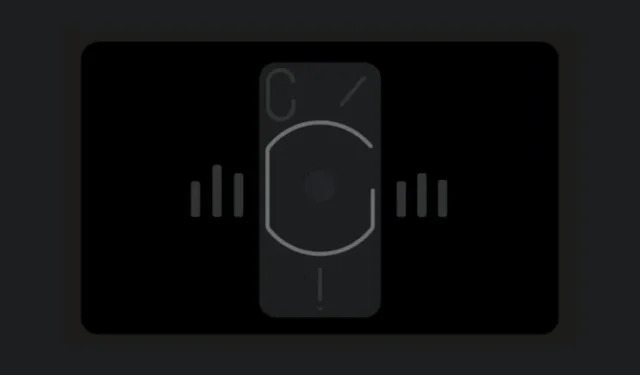
知っておくべきこと
- Nothing の Music Visualization 機能は、Glyph Interface ライトを再生中の音楽に同期させます。
- [設定] > [グリフ インターフェイス] > [音楽の視覚化] から音楽の視覚化を有効にします。
- Nothing OS 2.5 以降、音楽視覚化は非表示機能ではなくなり、別のクイック設定タイルも追加されました。
- 現在、グリフ インターフェイスは、スピーカーからだけでなく、デバイスでオーディオが再生されるたびに点灯します。
Nothing OS 2.5 のリリースには、いくつかの優れた機能が付属しています。その 1 つは、グリフ ライトを最大限に活用してデバイスをパーティーの活気に変えるミュージック ビジュアライゼーションです。
音楽視覚化のために Nothing Phone のグリフを有効にする方法
Nothing Phone のグリフ インターフェイスは、他の Android デバイスとの違いです。しかし、ミュージック ビジュアライゼーションのような機能を使用すると、Glyph ライトが再生中の音楽と同期し、まったく新しい次元を獲得します。
要件
始める前に、音楽視覚化機能にアクセスできるように Nothing OS 2.5 (またはそれ以降) に更新されていることを確認してください。 [設定] > [システム] > [システム アップデート] からアップデートを確認します。
ガイド
- Glyph Music Visualization を有効にするには、設定アプリを開いてGlyph Interfaceを選択します。まだ有効にしていない場合は、Glyph ライトを有効にします。
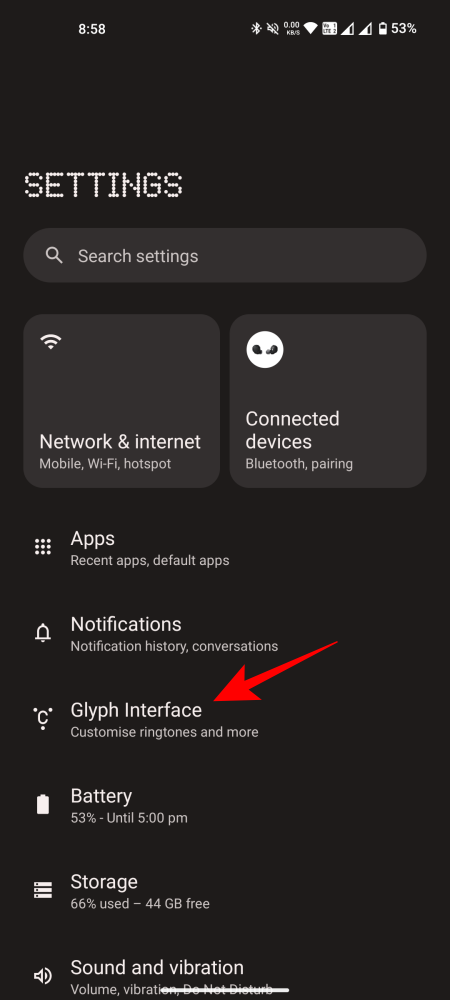
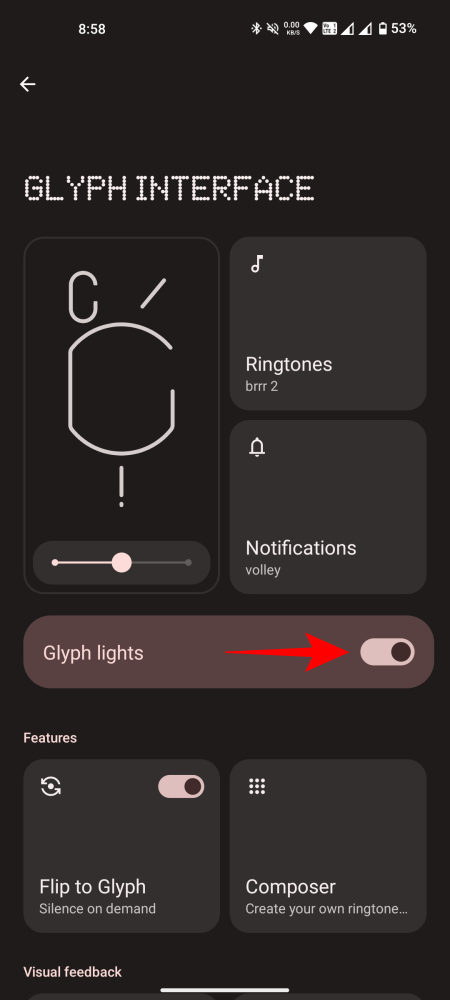
ミュージック ビジュアライゼーション機能が動作するには、グリフ ライトの設定をオンにする必要があります。
- 次に、下にスクロールして「音楽の視覚化」を有効にします。 「音楽ビジュアライゼーション」タイルをクイック設定に追加するように求められたら、必ず許可してください。これにより、必要なときにいつでもすぐに音楽の視覚化を有効または無効にすることができます。
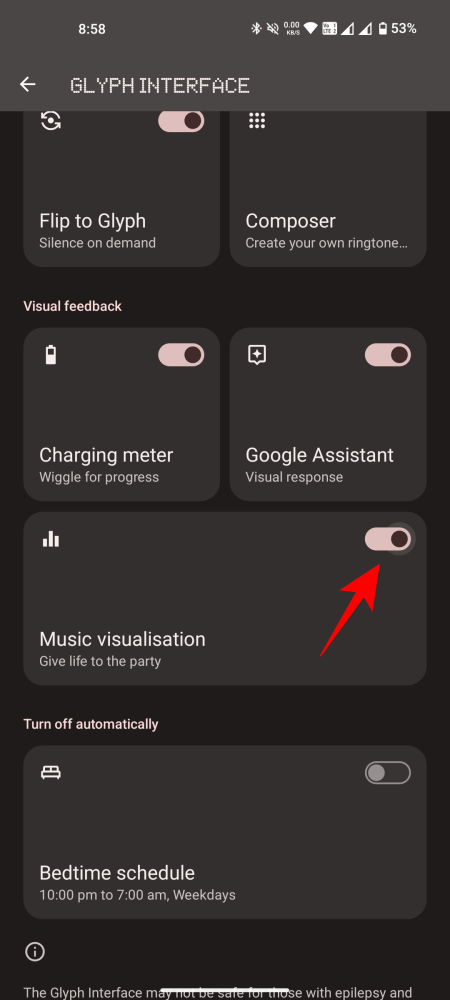
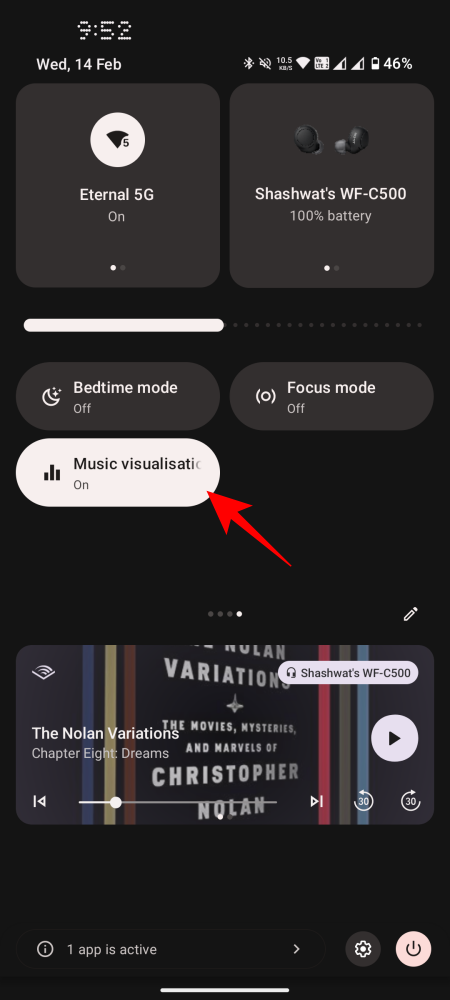
音楽視覚化機能カードには、ライトが「スピーカーから再生される音楽に同期する」と記載されていますが、ライトがどのように機能するかは正確ではありません。現在のバージョンでは、YouTube ビデオ、オーディオブック、Instagram リールなどのオーディオが再生されるたびに、Glyph インターフェイスが点灯します。また、スピーカーに限定されず、イヤホンやヘッドホンを使用している場合でも点灯します。接続されています。
今後のアップデートでは、この問題が解決されるか、少なくとも特定のアプリや接続されたデバイスの「音楽視覚化」を有効または無効にするさらなるカスタマイズが可能になる可能性があります。このような最新情報に注目してください。
よくある質問
Nothing Phone での音楽の視覚化に関してよくある質問をいくつか考えてみましょう。
最新の更新前は、音楽視覚化は隠し機能であり、「Abra」という名前で連絡先を作成し、グリフ インターフェイス設定を開いて「音楽視覚化」機能を見つけることでロックを解除できました。ただし、Music VIsualization は非表示ではなくなり、Nothing OS 2.5 の通常の機能として利用できるようになりました。


コメントを残す